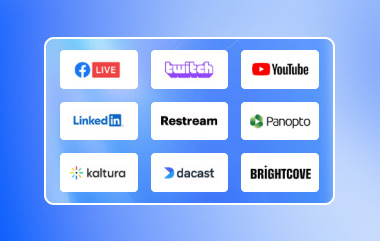„Plănuiesc să încep streamingul în seara asta, întrebându-mă dacă Mobizen este 100% sigur.” Este o întrebare frecventă pentru oricine caută un înregistrator de ecran fiabil. Desigur, vrei să-ți capturezi ecranul fără să-ți faci griji cu privire la riscurile de securitate, latență sau calitate slabă.
Partea bună este că Mobizen Screen Recorder este sigur de utilizat. Indiferent dacă realizezi tutoriale, videoclipuri de joc sau prezentări, are funcții valoroase care te pot ajuta.
În această postare, vom oferi o analiză detaliată Recenzie MobizenVom acoperi principalele sale caracteristici, beneficii, dezavantaje și cum să îl folosim. De asemenea, vom introduce o alternativă dacă aveți nevoie de ceva diferit. Așadar, vă rugăm să continuați să citiți pentru a afla dacă Mobizen este înregistratorul de ecran potrivit pentru dvs.!
Partea 1: Ce este Mobizen Screen Recorder
Mobizen Screen Recorder este o aplicație cunoscută care vă permite înregistrare ecran pe AndroidPoți înregistra jocuri, apeluri video, transmisiuni live și multe altele. Este simplu de utilizat și nu necesită un cont pentru a începe.
Această aplicație a fost descărcată de milioane de utilizatori din întreaga lume și este chiar prezentată pe Google Play. Este gratuită și salvează videoclipurile direct pe dispozitiv.
Partea a 2-a: Recenzie detaliată a Mobizen Screen Recorder
Această secțiune va acoperi tot ce trebuie să știi. Vom examina caracteristicile sale cheie, prețul, beneficiile și dezavantajele. Dacă te gândești să îl folosești, această recenzie Mobizen te va ajuta să decizi dacă este înregistratorul de ecran potrivit.
Caracteristici cheie
Mobizen Screen Recorder oferă multe funcții care facilitează înregistrarea. Să aruncăm o privire mai atentă la ce oferă.
• Înregistrare de înaltă calitate - Acceptă rezoluție de până la 1440P, calitate de 24.0Mbps și 60fps pentru videoclipuri fluide.
• Fără filigran - Înregistrați fără filigran folosind modul Clean.
• Suport Facecam - Înregistrează-ți reacțiile în timp ce înregistrezi.
• Fără griji legate de depozitare - Salvați înregistrările pe un card SD pentru videoclipuri mai lungi.
• Instrumente de editare - Decupează, aranjează și adaugă efecte videoclipurilor tale.
• Atingere automată și glisare automată - Automatizează atingerile și glisările pentru o înregistrare mai bună a jocului.
• Filigran personalizat - Adăugați sigla sau eliminați filigranul implicit.
• Ascunde Cercul de Aer - Înregistrați fără butonul plutitor pentru un ecran curat.
Prețuri
Aplicația Mobizen este gratuită pentru descărcare și utilizare. Cu toate acestea, oferă achiziții în aplicație de la $0.73 la $37.54 per articol pentru funcții premium, cum ar fi eliminarea filigranului și instrumente suplimentare de editare.
Beneficii și dezavantaje
Mobizen Screen Recorder are multe caracteristici bune. Este ușor de utilizat, chiar și pentru începători, și nu necesită înregistrare. Poți captura videoclipuri de înaltă claritate și le poți edita gratuit. Aplicația îți permite să înregistrezi audio intern și extern, ceea ce este excelent pentru jocuri sau tutoriale. Un alt avantaj este că toate înregistrările sunt salvate direct pe dispozitiv, deci nu trebuie să-ți faci griji că le vei pierde online.
Totuși, versiunea de probă gratuită vine cu reclame, pe care unii utilizatori le-ar putea considera enervante. Unele funcții avansate necesită un upgrade premium, așa că nu totul este gratuit. De asemenea, funcțiile Auto Tap și Auto Swiping necesită permisiuni speciale, ceea ce s-ar putea să nu fie ideale pentru toată lumea. Per total, Mobizen este un înregistrator de ecran solid cu instrumente valoroase, dar este posibil să fie nevoie să plătiți pentru funcții suplimentare dacă doriți întreaga experiență.
Partea 3: Cum se utilizează Mobizen Screen Recorder
Mobizen Screen Recorder este ușor de utilizat pe Android. Funcționează ca un widget plutitor numit AirCircle, înregistrând ecranul cu o atingere. Urmați acești cinci pași pentru a începe și a crea cele mai bune înregistrări.
Pasul 1După instalarea Mobizen Screen Recorder, deschideți aplicația. Accesați Setări și Setari video pentru a ajusta rezoluția, calitatea și rata de cadre. Setările mai mari oferă videoclipuri mai bune, dar ocupă mai mult spațiu. Dacă nu sunteți sigur, utilizați Asistent de înregistrare pentru a alege cele mai bune setări pentru dispozitivul dvs.
Pasul 2Mergi la Setări de sunet și porniți Intern sau Sunet externÎți permite să înregistrezi sunetul jocului, vocea sau ambele. Dacă vrei să-ți arăți fața în înregistrare, activează Cameră facială opțiune din setări.
Pasul 3AirCircle de la Mobizen este butonul plutitor pe care îl poți folosi pentru a porni și opri înregistrările. Poți schimba aspectul său în setări. De asemenea, poți alege să salvezi înregistrările în memoria internă sau pe un card SD.
Pasul 4Deschideți aplicația sau conținutul pe care doriți să îl înregistrați. Atingeți Cameră video butonul de pe AirCircle. După o numărătoare inversă, Mobizen va începe înregistrarea. Când ați terminat, atingeți butonul Stop pentru a salva videoclipul. De asemenea, puteți face instantanee în timpul înregistrării folosind butonul aparat foto buton.
Pasul 5Accesați Mobizen și găsiți videoclipul înregistrat. Îl puteți decupa, adăuga muzică sau face alte modificări. Pentru a partaja, atingeți Acțiune și urmați instrucțiunile. Utilizatorii abonați gratuit vor vedea un filigran pe videoclipurile lor, dar utilizatorii Premium îl pot elimina din setări.
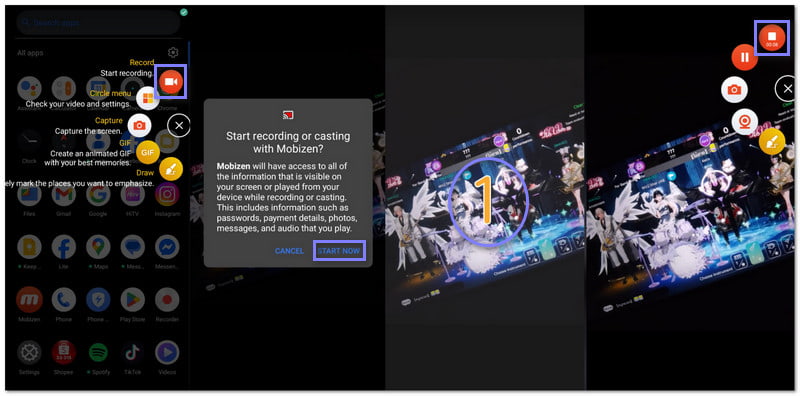
Partea 4: Cea mai bună alternativă la Mobizen Screen Recorder pe desktop
Mobizen Screen Recorder este excelent pentru înregistrarea pe Android. Dar dacă aveți nevoie de un înregistrator de ecran pentru desktop, AVaide Screen Recorder este cea mai bună alternativă. Funcționează pe Windows și Mac, permițându-vă să înregistrați ecranul, sunetul și camera web la o calitate înaltă.
- Înregistrați întregul ecran sau selectați o zonă personalizată cu sunet.
- Capturează videoclipuri cu o rezoluție de până la 60 fps și o rezoluție de 1080p.
- Adăugați efecte de clicuri de mouse și adnotări, reglați volumul și decupați înregistrările.
- Setați o oră de început și o oră de sfârșit pentru înregistrarea automată a ecranului.
- Exportați videoclipuri în MP4, MOV, AVI, GIF și multe altele.
Cu AVAide Screen Recorder, poți înregistra orice parte a ecranului, fie că este vorba de un videoclip pe ecran complet, o fereastră specifică sau o zonă personalizată. Acest instrument înregistrează, de asemenea, sunet din toate sursele. Poți captura sunetul sistemului, intrarea microfonului sau ambele în același timp.
Dacă trebuie să vă înregistrați fața în timp ce înregistrați ecranul, AVAide Screen Recorder acceptă suprapunerea camerei web. Puteți ajusta dimensiunea și poziția camerei web, ceea ce o face perfectă pentru tutoriale, videoclipuri de jocuri și prezentări. Fără îndoială, este o opțiune puternică și ușor de utilizat pentru oricine are nevoie... înregistrați videoclipuri pe ecran pe Mac cu sunet, precum și pentru Windows.

Ești mulțumit de ceea ce Mobizen Ce poate face Screen Recorder? Îți permite să capturezi, să editezi și să partajezi videoclipuri fără probleme. Cu toate acestea, așa cum am menționat mai sus, este disponibil doar pe mobil. Dacă vrei să înregistrezi ecranul pe un computer, AVAide Screen Recorder este o alegere excelentă. Îți permite să înregistrezi întâlniri, cursuri online, jocuri, apeluri video și multe altele la o calitate înaltă.
Indiferent dacă folosești Mobizen Screen Recorder pentru Android sau AVAide Screen Recorder pentru computer, ambele te pot ajuta să surprinzi momente importante.
Înregistrați ecranul, sunetul, camera web, jocul, întâlnirile online, precum și ecranul iPhone/Android pe computer.
Înregistrare ecran
- Înregistrare ecran pe Windows
- Înregistrați live pe Instagram
- Extrage videoclipuri din Tubi
- Convertește videoclipuri YouTube în MP3
- Descarcă videoclipuri de la Fansly
- Descărcarea videoclipurilor JW Player
- Descărcați videoclipuri Bilibili
- Descarcă videoclipuri Patreon
- Descarcă videoclipuri SpankBang
- Descarcă videoclipuri Discord
- Descărcați videoclipul DoodSream



 Descărcare sigură
Descărcare sigură